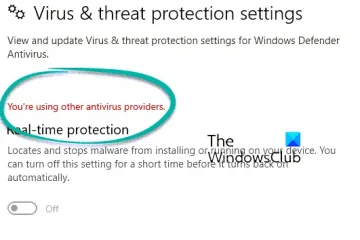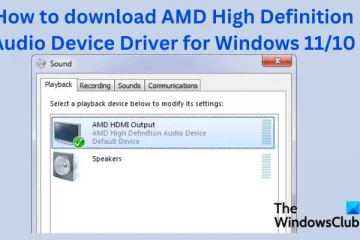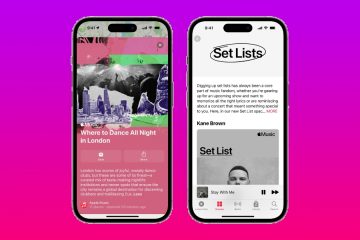Depois de uma atualização recente do Windows, muitos usuários relataram que abrir o Chrome sempre aciona as configurações padrão do aplicativo. Nesta postagem, discutiremos por que abrir o Chrome abre as configurações de aplicativos padrão e como podemos corrigir isso. O problema tornou-se bastante comum com alguns usuários do Windows após um patch recente.
O erro parece ocorrer com usuários após KB5026037 e KB5025221 no Windows 10 e KB5025239 no Windows 11. O problema não pode ser resolvido reinstalando o Chrome ou redefinindo os aplicativos padrão para suas configurações originais.
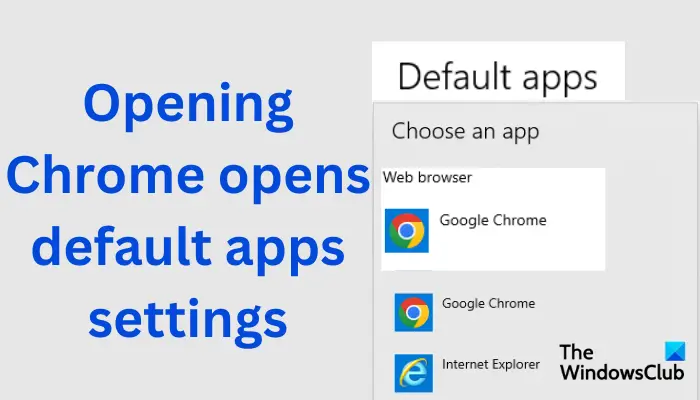
Por que a abertura do Chrome abre as configurações de aplicativos padrão
A principal causa da abertura de aplicativos padrão quando você inicia o Chrome no Windows é o registro DefaultBrowserSettingEnabled ativado em seu PC. Outro motivo pode ser quando você habilitou as configurações Definir Google Chrome como navegador padrão no GPO. Quando essas duas configurações estão habilitadas, o Chrome sempre verifica se é o navegador padrão ao inicializar e pode se registrar automaticamente. Isso acionará as configurações padrão do aplicativo para abrir quando você iniciar o Google Chrome em seu computador com Windows.
Corrigir a abertura do Chrome abre as configurações padrão dos aplicativos
O Windows e o Google Chrome são populares e, se houver um bug os afeta, os usuários podem ser prejudicados em suas operações diárias. A abertura das configurações padrão ao iniciar o Chrome é um problema relativamente novo e o Windows não o reconheceu. Portanto, enquanto esperamos que a Microsoft resolva o problema, podemos corrigi-lo seguindo estas sugestões:
Defina o Chrome como o navegador padrão no GPOTweak seu Editor do RegistroDesinstale as atualizações do KB usando o prompt de comandoVerifique as atualizações do Chrome e do Windows.
Vamos ver essas soluções uma a uma.
1] Definir o Chrome como o navegador padrão no GPO
Você pode definir o Chrome como o navegador padrão usando o Editor de política de grupo local o que pode resolver o problema de abertura das configurações padrão ao iniciar o navegador.
Para definir o Chrome como o navegador padrão usando o GPO, siga as etapas abaixo:
Abra o Google Chrome e veja se abrir as configurações padrão do aplicativo. Se o problema não for resolvido, tente a próxima solução.
2] Ajuste o Editor do Registro
Fazer algumas alterações no Editor do Registro pode corrigir a abertura do Chrome abre as configurações padrão do aplicativo. Sempre faça backup de seus arquivos para criar um ponto de restauração por precaução. Use as etapas a seguir para editar as configurações do navegador no Editor do Registro;
Isso deve funcionar para você.
Infelizmente, em alguns casos, esse método é ineficaz após a reinicialização do PC com Windows. Para contornar isso, você pode usar um arquivo em lote sempre que quiser abrir o Google Chrome.
3] Desinstale as atualizações do KB usando o prompt de comando
Os patches de abril de 2023 forçam o Chrome a abrir o padrão configurações do aplicativo e precisamos corrigir isso. Você pode desinstalar as atualizações cumulativas de KB como KB5025239 e KB5025221 usando as configurações de atualização, mas mostraremos um método mais simples usando o prompt de comando. Portanto, para desinstalar as atualizações cumulativas KB5025239 e KB5025221, siga as etapas abaixo.
Seu PC será reiniciado algumas vezes e concluirá o processo. Abra seu Chrome e veja se o problema foi resolvido.
4] Verifique se há atualizações do Chrome e do Windows
Como a abertura do Chrome abre as configurações de aplicativos padrão após a atualização do Windows, acreditamos que este é um bug que eventualmente será corrigido mantendo seu Windows atualizado. Se você não definiu atualizações automáticas para o Windows, pode verificar se há atualizações nas configurações do Windows Update e instalar as atualizações pendentes. Você também pode verificar se há atualizações do Chrome e instalá-las. Espero que alguém tenha lançado uma correção.
Esperamos que algo aqui funcione para você
Leia: Não é possível definir o Chrome como navegador padrão no Windows
Como altero o navegador padrão no Windows 11/10
Para alterar o navegador padrão no Windows 11 e no Windows 10, clique no botão Iniciar e digite aplicativos padrão. Selecione Aplicativos padrão nos resultados da pesquisa. Navegue e localize a opção Navegadores da Web. Aqui, clique no seu navegador padrão e você verá uma lista de navegadores da Web que estão instalados no seu computador. Você pode selecionar Microsoft Edge, Google Chrome, Mozilla Firefox, Brave, Vivaldi ou qualquer outro que queira definir como padrão.
Por que meu Chrome está abrindo automaticamente no Windows?
O O motivo pelo qual o Chrome está abrindo automaticamente é que ele pode ser executado na inicialização. Isso é possível graças ao gerenciador de inicialização do Windows. Se você também configurou o Chrome para iniciar imediatamente após inicializar o computador, ele será aberto automaticamente. Para evitar isso, você pode alterar as configurações de inicialização do aplicativo. Você também pode desativar a configuração”Continuar de onde parou”.